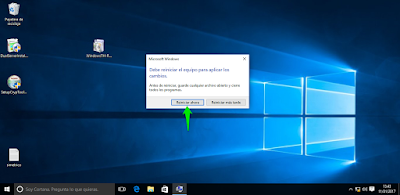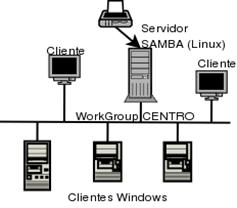Es una herramienta para los server admin, que permite administrar desde un equipo a partir de Windows 7 el Directorio Activo, DNS, GPO, Hyper V.. etc.
RSAT también permite a los administradores de TI administrar funciones y características que están instalados en los equipos remotos que ejecutan Windows Server 2008 R2 SP1 o Windows Server 2008 R2 .Incluye soporte para la administración remota de equipos que ejecutan tanto el núcleo del servidor o las opciones de instalación completa de Windows Server 2008 R2 con SP1,algunas funciones y características en Windows Server 2003 se pueden administrar en forma remota utilizando Remote Server Administration tools para Windows 7 con SP1, aunque la opción de instalación Server Core no está disponible con el sistema operativo Windows Server 2003.
Vamos a proceder a instalar RSAT en Windows 10:
Descargamos el paquete RSAT de la web oficial de Microsoft (https://www.microsoft.com/es-ES/download/details.aspx?id=45520)
Instalamos el paquete descargado en nuestro equipo con Windows 10
Esperamos a que termine el proceso de instalación de la actualización necesaria
Una vez terminado el proceso de instalación de la actualización, deberemos hacer clic en el botón Reiniciar
Ya tendriamos instalado la herramienta de administración remota en nuestro equipo con Windows 10, ahora debemos de integrar este equipo al dominio creado, en mi caso 2ASIR.local
Una vez integrado el equipo nos pedira que reiniciemos el equipo, una vez iniciado nos loguearemos con el usuario Administrador de nuestro dominio
Ahora en nuestro servidor Windows Server 2012 instalaremos el rol de Acceso Remoto, ya que es necesario para posteriormente administrarlo desde nuestro equipo Windows 10
Ademas permitiremos conexiones remotas a nuestro servidor
Ahora en nuestro cliente Windows 10 abrimos la herramienta denominada Administrador del Servidor ubicada dentro de las Herramientas Administrativas
Hacemos clic en Agregar otros servidor para administrar y añadimos el/los servidores a administrar, en nuestro caso nosotros administraremos nuestro servidor Windows Server 2012
Ahora ya podremos administrar nuestro servidor de manera remota, a través de esta herramienta
Ahora vamos a probar su funcionamiento, para ello como ejemplo nos iremos a la herramienta Usuarios y Equipos de Active Directory y restableceremos la contraseña de uno de los usuarios
Observamos que podemos administrar de una manera muy intuitiva nuestro servidor, como si estuviésemos sentados frente a él.
Como ampliación, administraremos nuestro servidor Windows Server 2012 Core:
Integramos a nuestro equipo con Windows 10 en el dominio 2asircore.local
Nos logueamos con el usuario Administrador de nuestro dominio y si se une correctamente nos avisara de que se a unido correctamente al dominio
Debemos reiniciar el equipo para que los cambios sean aplicados
Entramos una vez iniciado con el Administrador del dominio
Nos vamos a herramientas administrativas y abrimos la herramienta Administrador del servidor, despues hacemos clic en Agregar otros servidores para administrar
Añadimos el/los servidores a administrar, en nuestro caso nosotros administraremos nuestro servidor Windows Server 2012 Core
Ahora ya podremos administrar nuestro servidor de manera remota, a través de esta herramienta
Ahora vamos a probar su funcionamiento, para ello como ejemplo nos iremos a la herramienta Usuarios y Equipos de Active Directory y restableceremos la contraseña de uno de los usuarios
Observamos que podemos administrar de una manera muy intuitiva nuestro servidor, como si estuviésemos sentados frente a él.